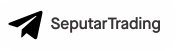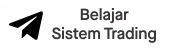Sebenarnya, cara menggunakan Metatrader untuk trading forex sangat mudah. Namun, bagi Anda yang baru belajar forex, maka sebaiknya mulai dari mengenal cara download Metatrader serta cara install Metatrader yang akan diulas dalam artikel berikut ini.
Dalam rangka pembelajaran, di sini kita akan mengulas bagaimana caranya memasang aplikasi Metatrader 5 dengan memanfaatkan akun simulasi gratis yang disediakan oleh perusahaan pengembangnya, Metaquotes. Ulasan ini akan memaparkan cara install Metatrader untuk PC, Webtrader, maupun Android. Pada prakteknya, Anda dapat memilih untuk mencoba salah satu saja, ataupun semuanya.
Baca juga: Apa Itu MetaTrader?
Baik, mari kita mulai pembelajaran kita.
1. Cara Install Metatrader Untuk PC
- Buka halaman download Metatrader 5 di situs Metaquotes atau broker forex. Contoh broker yang bisa Anda pilih seperti:
- Broker Exness (Download Metatrader di sini)
- Broker FBS (Download Metatrader di sini, pastikan untuk mengunduh di bagian "Windows")
- Broker OctaFX (Download Metatrader di sini, pastikan untuk membuka menu "Platform Trading" lalu pilih "Desktop")
- Gulir ke bawah hingga mencapai tombol "Download Metatrader 5", klik tombol tersebut.
- Sebuah file bernama "mt5setup.exe" dengan ukuran sekitar 1,280 kb akan terunduh secara otomatis.
- Klik file tersebut untuk menjalankan proses instalasi.
- Pada jendela yang muncul, klik "Run".
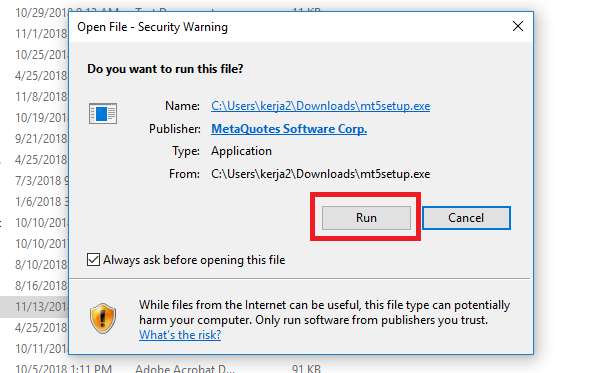
- Baca Agreement yang muncul di jendela berikutnya, atau langsung saja klik "Next".
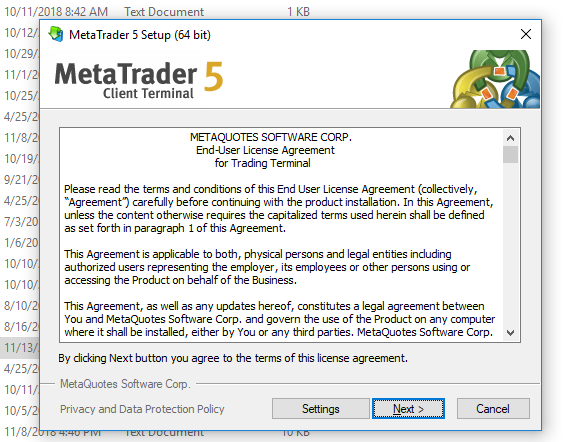
- Tunggu beberapa menit hingga proses instalasi selesai. Setelah prosesnya usai, klik "Finish".
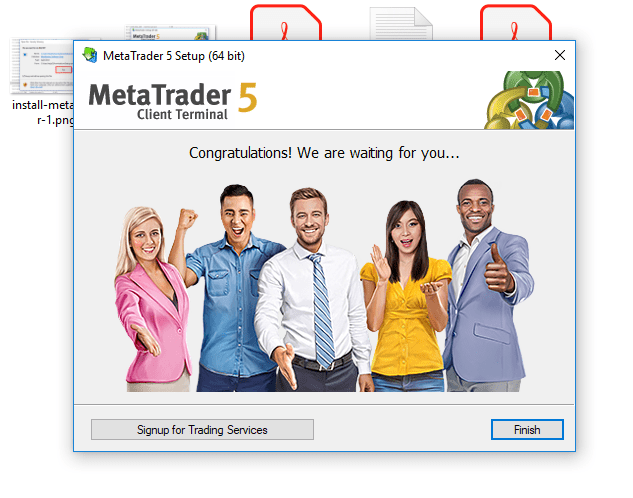
- Setelah itu, platform trading Metatrader akan langsung terbuka. Anda bisa pilih bagian "Accounts" untuk mendapatkan ID dan password Metatrader. Jika mendaftar melalui situs broker, biasanya akan ada prosedur tambahan untuk registrasi di situs resminya. Setelah sukses membuka akun dan mendapatkan ID serta password, akan tersedia dana virtual (bukan uang sungguhan) sebesar 10,000 USD untuk digunakan dalam simulasi trading, dengan tampilan seperti di bawah ini.
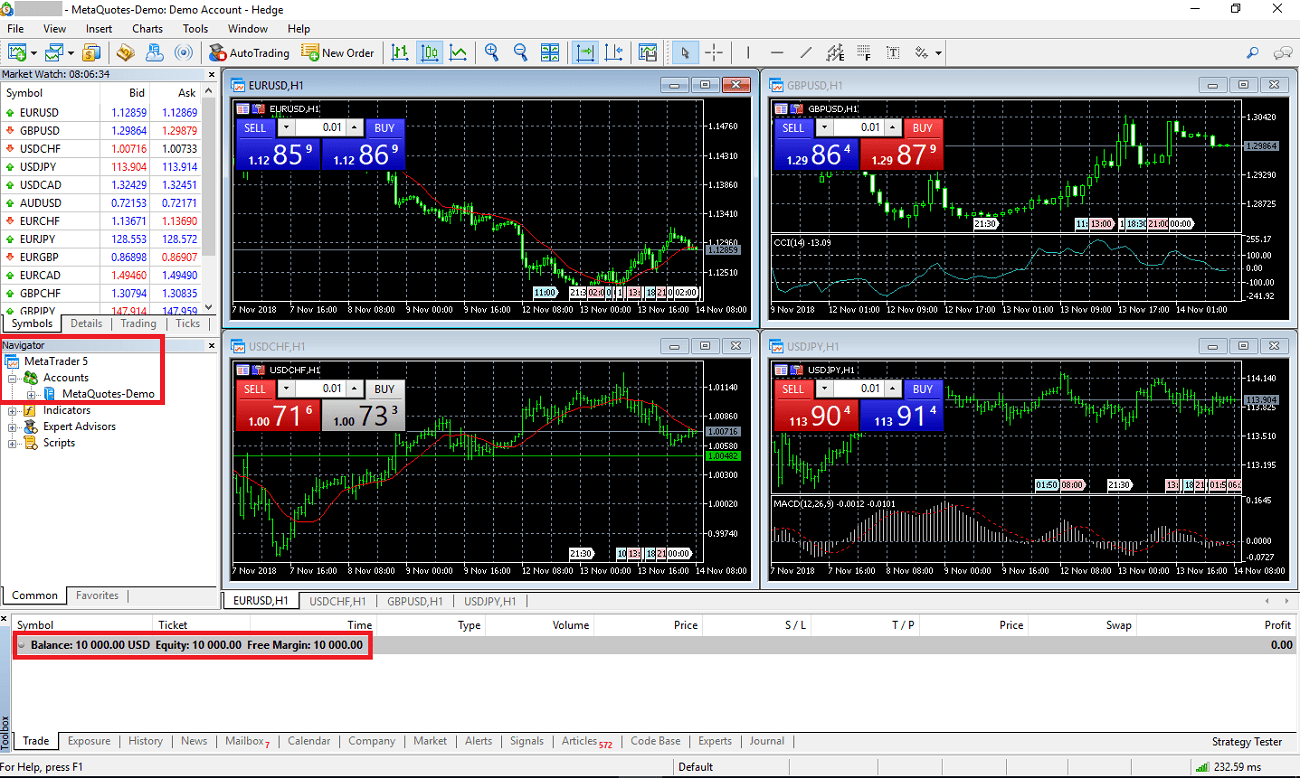
2. Cara Install Metatrader Versi Webtrader
- Buka halaman Web Trading di situs Metaquotes atau broker forex. Contoh broker yang bisa Anda pilih seperti:
- Broker FBS (Download Metatrader di sini, pastikan untuk mengunduh di bagian "WebTrader")
- Broker OctaFX (Download Metatrader di sini, pastikan untuk membuka menu "Platform Trading" lalu pilih "Web-platform")
- Gulir ke bawah hingga mencapai tombol "Open the MetaTrader 5 Web Platform", lalu klik tombol tersebut.
- Webtrader akan langsung terbuka pada tab baru di browser Anda. Sudah tersedia dana virtual sebesar 100,000 USD sebagai modal simulasi trading. Tampilannya seperti ini:
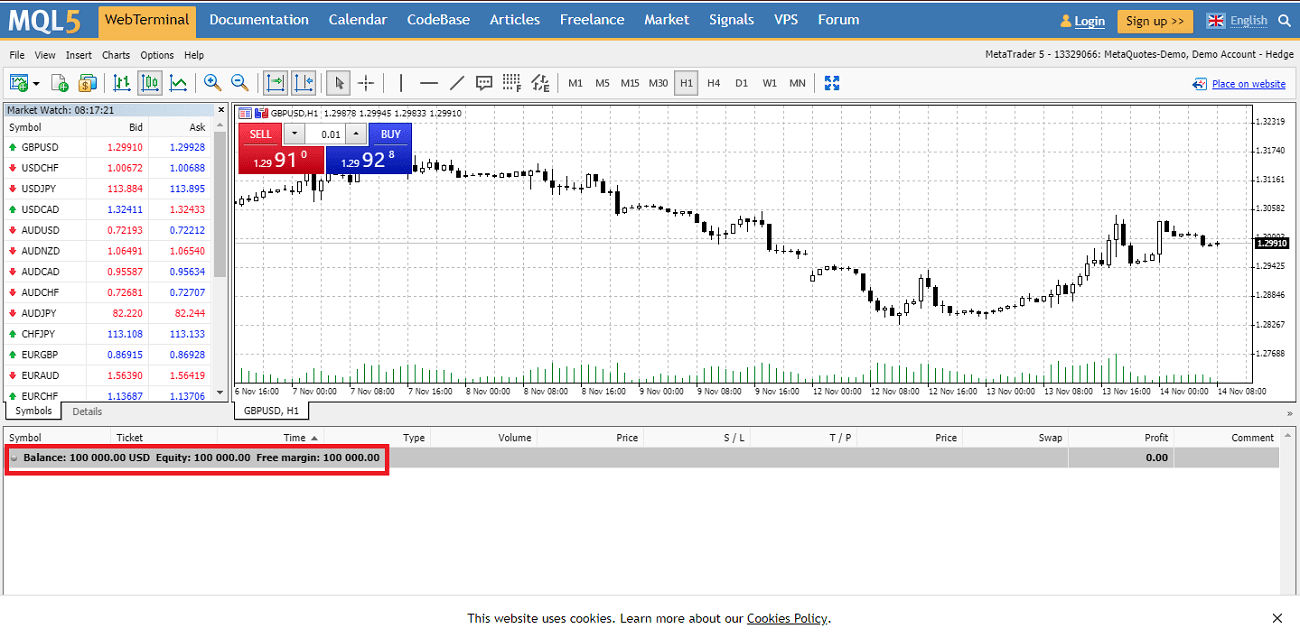
3. Cara Install Metatrader Untuk Android
- Carilah aplikasi Metatrader 5 di Google Playstore.
- Setelah menemukan aplikasi tersebut, klik "Install" atau "Unduh".
- Tunggu hingga instalasi selesai. Setelah itu, klik "Open" atau "Buka", maka secara otomatis MT5 akan terbuka dalam mode akun demo (simulasi trading). Jumlah dana virtual yang bisa dipergunakan untuk simulasi trading pada aplikasi ini adalah sebesar 1,000,000 USD.
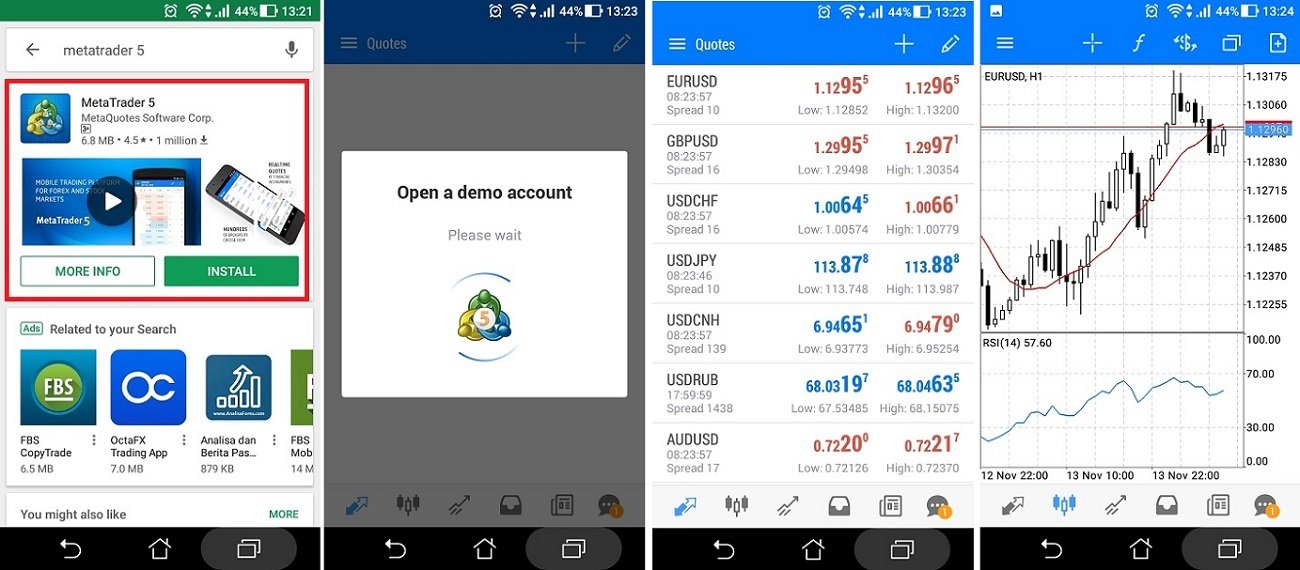
Ada perbedaan antara platform Metatrader dalam bentuk software untuk PC, Webtrader dan Mobile App. Selain tampilannya tak sama, jumlah indikator teknikal dan fitur fungsional lainnya yang dapat digunakan pun berbeda.
Sebagai permulaan, kami merekomendasikan trader agar mengunduh Metatrader dalam bentuk software untuk PC, karena fiturnya lebih lengkap ketimbang versi Webtrader dan Mobile App. Sehingga, apabila Anda sudah terbiasa dengan software Metatrader untuk PC, maka takkan kesulitan untuk menggunakan versi lainnya. Cara menggunakan Metatrader versi PC ini dapat Anda ikuti pada bahasan berikutnya.
Bila Anda kurang memahami istilah khusus dalam forex di halaman ini seperti akun demo, Anda bisa mengunjungi Kamus Forex. Manfaatkan Kamus Forex saat Anda menemui kosakata baru demi pemahaman yang lebih optimal.